
g
g
Slimline Widescreen Tablet
EErrwweeiitteerrttee GGeebbrraauucchhssaannlleeiittuun
n
Installation
Zeichnen
Schreiben
Navigieren
Konfiguration
Pflege
www.trust.com/16529/faq
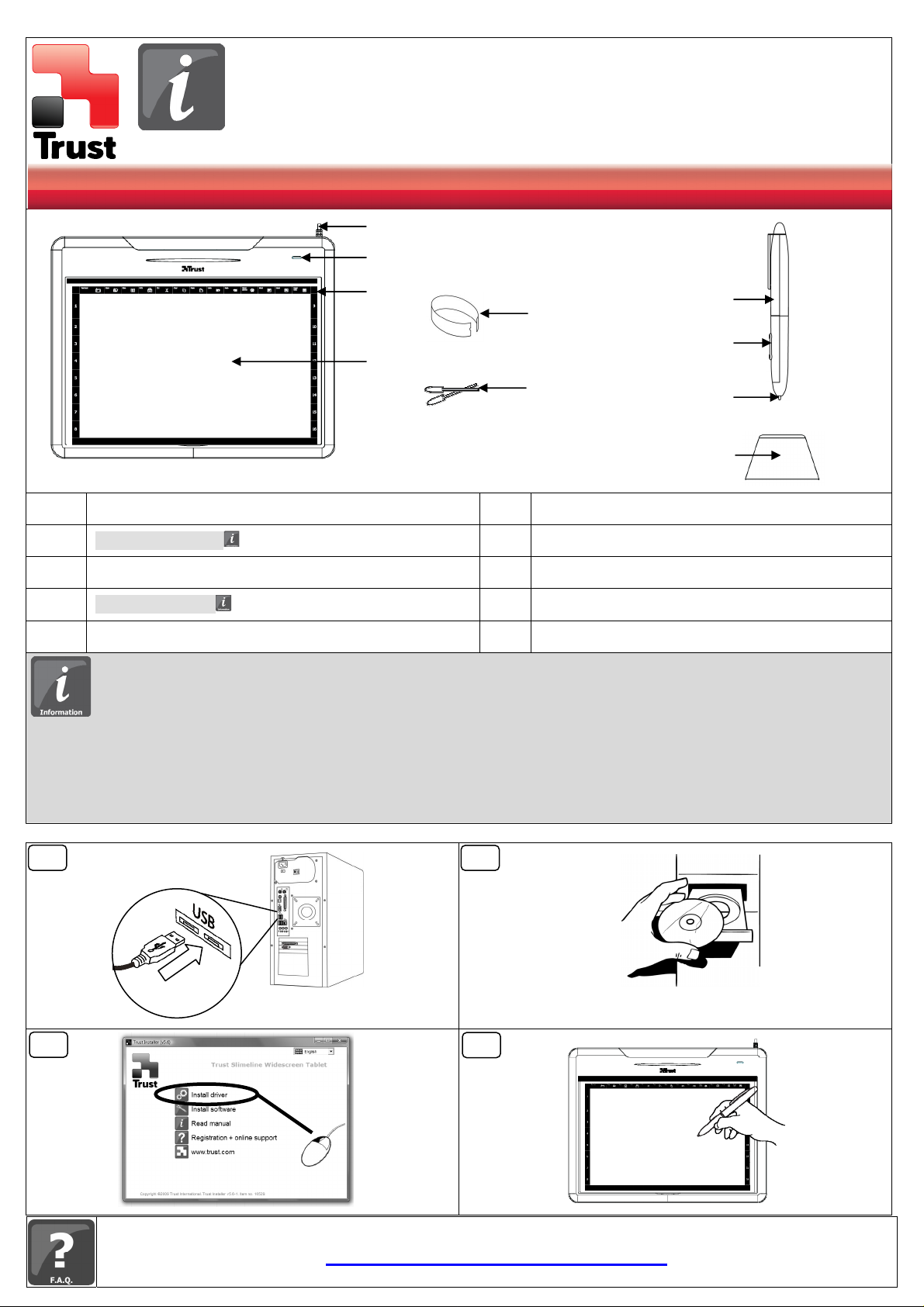
8
9
10
g
g
T
T
f
f
Slimline Widescreen Tablet
1
2
3
4
n
IInnssttaallllaattiioonn uunndd EErrllääuutteerruun
1 USB-Kabel 6 2 Ersatzstifte
2 Statusanzeige 7 Batteriefach
3 Shortcut-Bereich 8 Stifttasten
4 Arbeitsfläche 9 Auswechselbare Stiftspitze
5 Werkzeug zur Stiftspitzen-Entfernung 10 Stifthalter
Statusanzeige
Blinkt: Stift außerhalb des Bereichs des Grafiktabletts
Leuchtet konstant: Stift innerhalb de s Bereichs, berührt jedoch nicht die Tablettfläche
Aus: Stift berührt die Tablettfläche
Arbeitsfläche
Die Arbeitsfläche ist der Bereich d es Grafiktabletts, auf dem Stiftbewegungen erk a nnt werden.
Der Cursor auf dem Bildschirm folgt den Stiftbewegungen, wenn Sie den Stift auf diesem Bereich des Grafiktablet ts
bewegen.
Die Stiftspitze muss die Tablettfläche nicht berühren, damit sie erkannt wi rd.
s
ddees
rruusstt--GGrra
5
6
2
a
iikkttaabblleettttss
7
www.trust.com/16529/faq
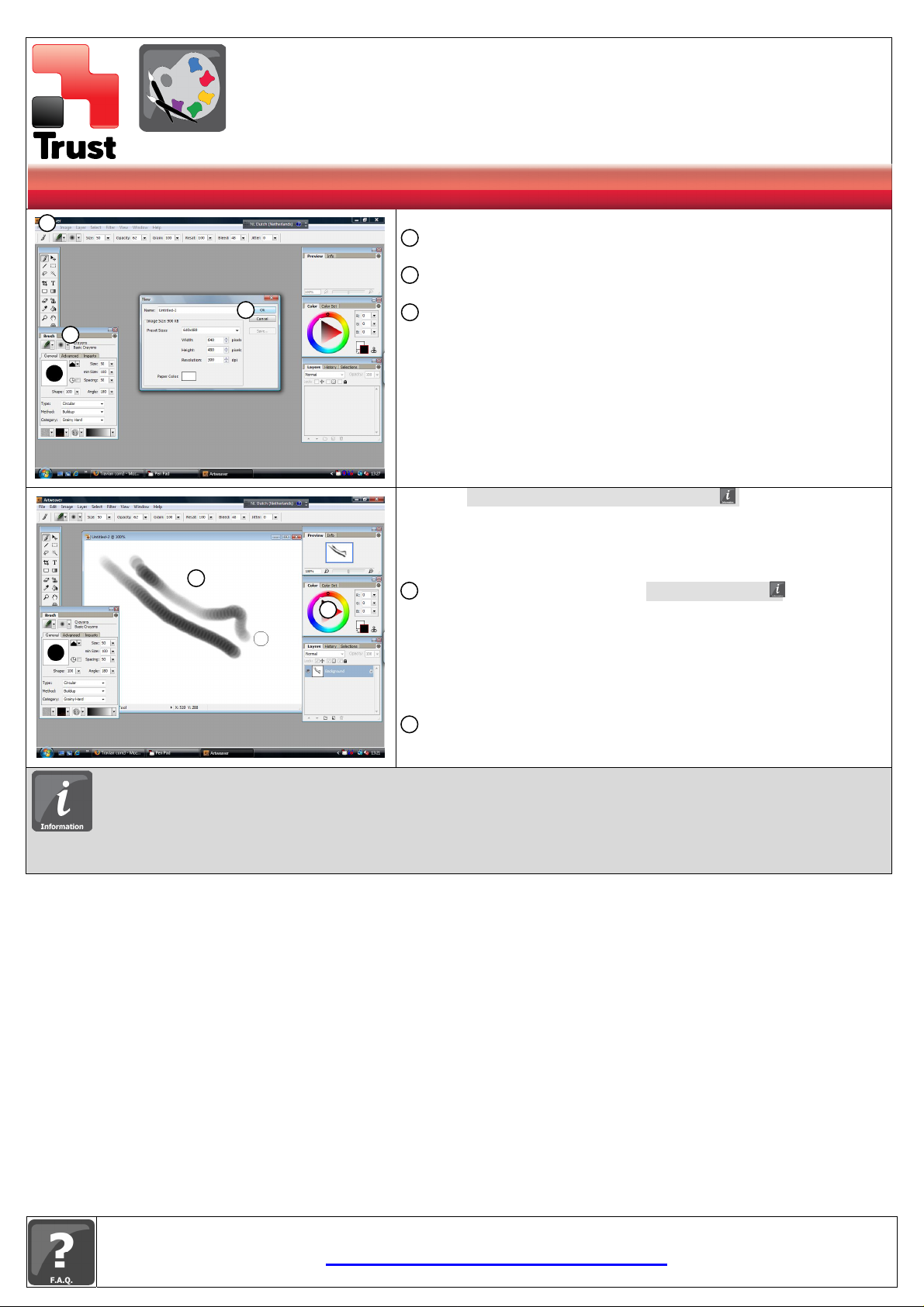
T
T
f
f
2
Slimline Widescreen Tablet
ZZeeiicchhnneenn mmiitt ddeem
1
3
Mit den Druckempfindlichkeitsstufen des Stiftes
4
m
2
rruusstt--GGrra
5
a
Öffnen Sie ein Zeichenprogramm (z. B. Artweaver).
1
Erstellen Sie ein neues Dokument („File“ [Datei] > „New“
[Neu]).
Legen Sie die Attribute des neuen Dokuments fest, und
drücken Sie „OK“.
3
Wählen Sie ein Tool aus, das Druckempfindlichkeit
unterstützt (z. B. in Artweaver den Standardpinsel).
können Sie den Pinsel wie einen echten Zeichenstift
verwenden und mit der gewünschten Stärke und Deckkraft
zeichnen.
4
5
iikkttaabblleettt
Setzen Sie den Stift auf die Arbeitsfläche des
Grafiktabletts: Der Cursor folgt den Stiftbewegungen.
Durch Bewegen der Stiftspitze ca. 5 mm über der
Arbeitsfläche können Sie den Cursor auf dem Bildschirm
bewegen. Wenn Sie die Fläche des Grafiktabletts
berühren, wird das Zeichnen mit dem Pinsel im neuen
Dokument gestartet.
Im Farbbereich können Sie verschiedene Farben
auswählen.
t
Druckempfindlichkeitsstufen
Der Stift kann 1024 Druckempfindlichkeitsstufen erkennen. Durch Ändern der Stufen werden automatisch die Größe, die
Farbe oder verschiedene Einstellungen des verwendeten Tools geändert.
Dies ermöglicht eine hohe Flexibilität und lässt Sie Ihre Zeichn ungen intuitiv gestalten.
In den meisten Zeichenprogrammen ist als Standardfarbe d es Pinsels Schwarz festgelegt. Je nach dem Druck, mit dem Sie
den Stift auf der Arbeitsfläche des Grafiktabletts bewegen, entstehen so Nuancen von Weiß (kein Druck) bis Schwarz
(höchste Druckempfindlichkeitsstufe).
www.trust.com/16529/faq

T
T
f
f
Slimline Widescreen Tablet
SScchhrreeiibbeenn mmiitt ddeemm
Windows Vista:
Windows 7:
Handschrifterkennung
Die Handschrifterkennung ist eine Funktion von Windows Vista und Windows 7, mit der Handschrift in Text umgewandelt
wird, den Sie dann wie jeden anderen Text formatieren können.
Unter Windows XP muss für die Umwandlung von Handschrift in Text eine Software eines Drittanbieters verwendet werden.
Handgeschriebene Nachrichten
Handgeschriebene Nachrichten können Sie unter Windows XP, Windows Vista oder Windows 2000 mit Service Pack ab
Version 3 senden.
Darüber hinaus muss die neueste Version von Windows Live Messenger installiert sein.
Deaktivieren des Symbols und der Registerkarte für den Eingabebereich
Die Einstellungen für die Positionierung und die Aktionen im Hinblick auf das Symbol und die Regi sterkarte für den
Eingabebereich sind nach dem Öffnen des Eingabebereichs verfügbar. Klicken oder tippen Sie auf „Tools“ und dann auf
„Options“ (Optionen). Auf der Registerkarte „Opening“ (Öffnen) können Sie das Symbol oder die Registerkarte deaktivieren
oder die zugehörigen Einstellungen ändern.
rruusstt--GGrra
a
iikkttaabblleettt
Tippen Sie auf , um den Eingabebereich zu öffnen
(oder tippen Sie auf den angedockten Eingabebereich an der
Seite des Bildschirms, oder tippen Sie auf die unverankerte
Leiste für die Texteingabe).
Ihre Handschrift wird in Text umgewandelt.
Sie können die vorgeschlagene Umwandlung korrigieren,
löschen oder ändern.
Drücken oder tippen Sie dann auf „Insert“ (Einfügen), um
den handgeschriebenen Text in das aktive Dokument oder
Texteingabefeld einzufügen.
Windows Live
Messenger
Nach dem Anschließen und Installieren des Grafiktabletts ist
die Handschriftfunktion von Windows Live Messenger
aktiviert.
Auf diese Funktion kann durch Klicken auf die entsprechende
Schaltfläche zugegriffen werden:
Sie können dann handgeschriebene Nachrichten
verfassen und senden und Ihre Nachrichten mit den sechs im
Unterhaltungsfenster angezeigten Formatierungsschaltflächen
individuell gestalten.
t
www.trust.com/16529/faq

g
g
T
T
f
f
NNaavvi
i
Doppelklick
Die obere Taste des Stiftes ist standardmäßi g als Doppelklick konfiguriert.
1-
Windows 7
Stiftbewegungen
Die Funktion für Stiftbewegungen ist ein Feature von Windows Vista und Windows 7, bei der einzelne Bewegungen des
Stiftes mit Aktionen verknüpft werden.
Die Bewegung des Stiftes nach unten entspr icht beispielsweise dem Drücken der BILD-AB-Taste auf der Tastatur.
Slimline Widescreen Tablet
iieerreenn mmiitt ddeemm
rruusstt--GGrra
2-mal
2-mal
a
iikkttaabblleettt
Klicken:
Sie können mit dem Stift klicken, indem Sie mit dem Stift
auf die Tablettfläche tippen.
Doppelklicken:
Sie können mit dem Stift doppelklicken , indem Sie
zweimal mit dem Stift auf die Tablettfläche tippen.
Ziehen:
Wenn Sie ein Objekt ziehen und ablegen möchten, wählen
Sie es aus (berühren Sie die Arbeitsfläche des
Grafiktabletts), bewegen Sie es (bewegen Sie den Stift über
die Arbeitsfläche), und legen Sie es ab (entfernen Sie den
Stift von der Arbeitsfläche).
Stiftbewegungen:
Wenn Sie Stiftbewegungen aktivieren und verwenden
möchten, doppelklicken Sie auf das Symbol „Pen Flicks“
(Stiftbewegungen).
Sehen Sie sich das animierte Lernprogramm an, um
Anweisungen zum Verwenden der Funktion für
Stiftbewegungen zu erhalten.
t
www.trust.com/16529/faq

f
f
g
g
T
T
f
f
3
n
KKoon
1-
Windows 7
2
7
1-
i
i
uurraattiioonn ddeess
1
4
5
3
Ändern der Tastenfunktionen:
Slimline Widescreen Tablet
rruusstt--GGrra
2-mal
6
a
iikkttaabblleetttts
Anpassen von Shortcuts des Grafiktabletts:
Öffnen Sie den Shortcut-Manager .
Shortcut-Manager
Für den Zugriff auf den Shortcut-Manager muss der neueste
Treiber installiert sein.
1
Wählen Sie die Shortcut-Taste aus, die Sie konfigurieren
möchten.
2
Achten Sie darauf, dass das Kontrollkästchen „Active“
(Aktiv) aktiviert ist.
3
Geben Sie unter „Hint“ (Hinweis) eine Beschreibung ein.
Legen Sie entweder eine Tastenkombination („Use hot
key“ [Abkürzungstaste verwenden] ) fest, oder zeigen
Sie auf ein Programm („Linking“ [Verknüpfen] ).
6
Klicken Sie auf „OK“.
Hinweise werden jeweils angezeigt, wenn Sie mit dem
Stift auf einen der Shortcuts zeigen. Um die Hinweise zu
deaktivieren, deaktivieren Sie das Kontrollkästchen ( ).
Öffnen Sie das Fenster „Pen Pad“ (Stiftpad). Wählen Sie
dazu im Kontextmenü die Option „Pen Pad“ (Stiftpad) aus.
s
4
5
7
Windows 7
1
2
1 2
1
Klicken oder tippen Sie auf die Registerkarte „Buttons“
2
(Tasten).
Wählen Sie die neue Funktion für die gewünschte Taste
aus.
3
Klicken Sie auf „OK“.
3
3
4
Auswählen des entsprechenden Modus:
1
Klicken oder tippen Sie auf die Registerkarte „About“
(Info).
2
Wählen Sie die gewünschte Maßeinheit aus.
Wählen Sie den Tracking-Modus aus:
- „Pen (Absolute)“ (Stiftmodus [absolut]): In diesem
Modus springt der Cursor beim Berühren der
Arbeitsfläche zum entsprechenden Bereich auf dem
Bildschirm.
- „Mouse (Relative)“ (Mausmodus [relativ]): In diesem
Modus verbleibt der Cursor an der bisherigen Position,
wenn Sie den Stift bewegen.
4
Klicken Sie auf „OK“.
www.trust.com/16529/faq

f
f
g
g
T
T
f
f
Slimline Widescreen Tablet
P
e
P
lle
ee ddeess
Reinigung:
Reinigen Sie das Grafiktablett mit einem trockenen Tuch.
Reinigen Sie das Grafiktablett oder den Stift nicht mit Wasser, und achten Sie darauf, dass kein Wasser auf
das Grafiktablett oder den Stift gelangt.
rruusstt--GGrra
Austauschen von Stiftspitzen:
a
iikkttaabblleetttts
s
Ziehen Sie die gebrauchte Stiftspitze mit dem Werkzeug zur
Stiftspitzen-Entfernung aus dem Stift.
Setzen Sie die neue Stiftspitze ein, und drücken Sie sie in
den Stift.
Austauschen der Batterie im Stift:
Öffnen Sie den Stift, entnehmen Sie die aufgebrauchte
Batterie , und legen Sie eine neue Batterie ein.
Batterie
Für den Stift wird eine Standardbatterie der Größe AAA (LR8) 1,5 V verwendet.
Die mit dem Stift gelieferte Batterie ist NICHT wiederaufladbar.
Aufbewahrung:
Bewahren Sie den Stift nicht auf der Stiftspitze stehend auf.
Legen Sie den Stift zum Aufbewahren nicht auf das Grafiktablett.
www.trust.com/16529/faq
